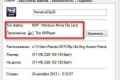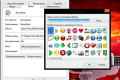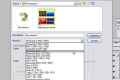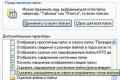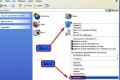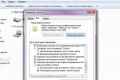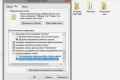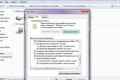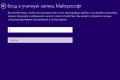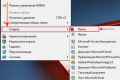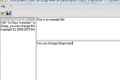Як змінити розширення?

Зміна розширення файлу може знадобитися, наприклад, для того, щоб будь-яка програма могла коректно прочитати файл, адже іноді дійсне розширення файлу може не відповідати заявленому. Зараз я розповім вам, як змінити розширення файлу в Windows XP і в Windows 7. Почнемо з більш сучасної системи.
Як змінити розширення файлу в Windows 7
Складність зміни розширення в Windows 7 для багатьох полягає в тому, що нерідко воно просто приховано від очей користувача. Щоб це виправити, заходимо в меню «Пуск» і в рядку пошуку набираємо «Параметри папок», після чого вибираємо відповідний рядок у списку знайдених файлів. У «Параметрах папок» нагорі знаходимо пункт «Вид» і серед пунктів знаходимо пункт «Приховувати розширення ...», де і прибираємо галочку, після чого натискаємо внизу «Застосувати» і «ОК» для закриття. Тепер клацніть правою кнопкою миші на будь-якому файлі і виберіть «Перейменувати» - ви побачите, що розширення (букви в кінці після точки - наприклад, .doc або .avi або .mp3) тепер є для зміни. Існує і ще один спосіб включення цієї опції. Для цього потрібно вибрати якусь папку на комп`ютері, відкрити її і в верхньому меню зліва знайти пункт «Впорядкувати». У ньому виберіть «Параметри папок», а далі все те ж саме - «Вид», прибираємо галочку в «Приховувати розширення ...» і далі натискаємо на кнопки «Застосувати» і «ОК».
Як змінити розширення в Windows XP
Іноді трапляється, що зміна розширення може виявитися недоступною і в Windows XP. Однак тут також все легко вирішується, а сама процедура схожа на те, як включити функцію зміни розширення файлів в Windows 7, що ми описували вище. В XP ми спочатку заходимо в папку «Мій комп`ютер» і вибираємо «Сервіс» і далі «Властивості папки». У вікні потрібно клацнути на вкладці «Вид», де знайти «Приховувати розширення ...» і прибрати галочку в цьому пункті. Тепер тиснемо «Застосувати» і «ОК», після чого ви побачите, що у всіх файлів з`явилися розширення, які можна легко змінити.